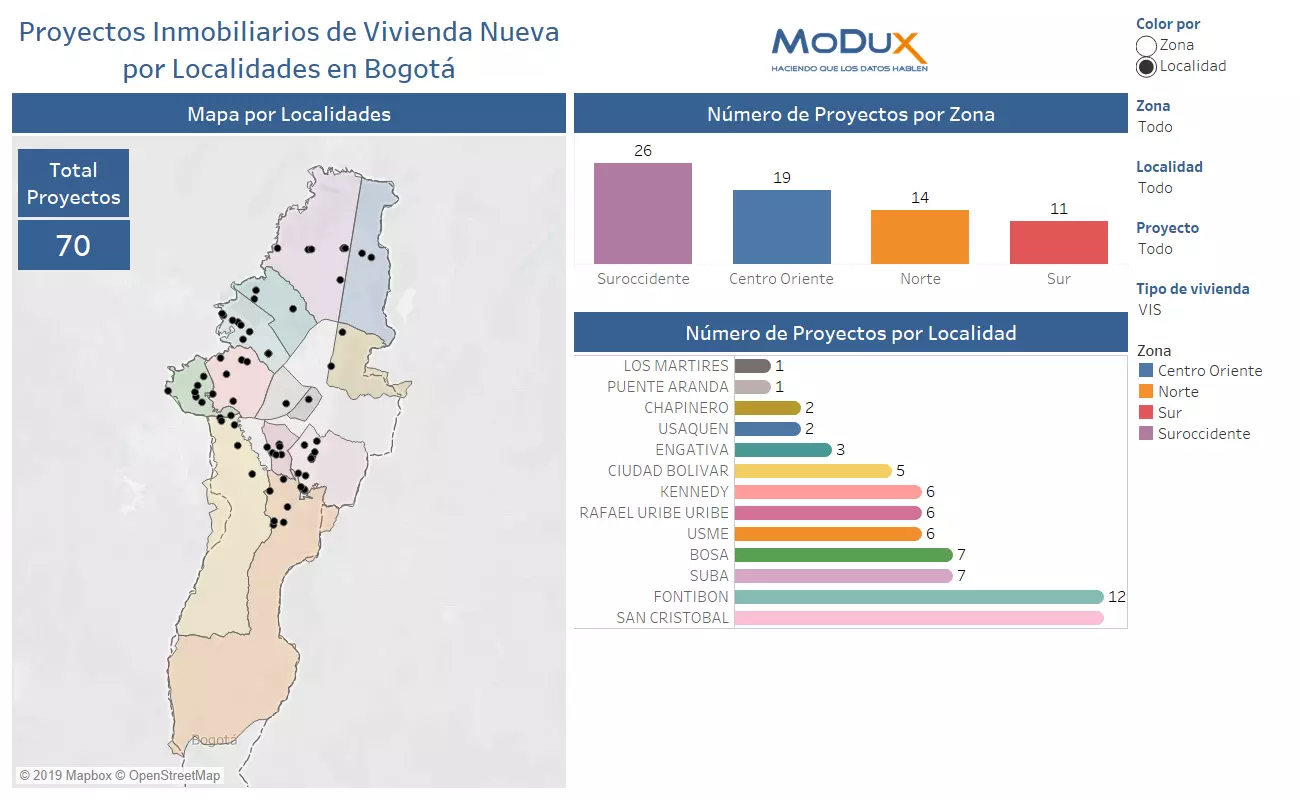|
¿Cómo Zonificar en Tableau usando archivos espaciales de polígonos?

En Modux le queremos mostrar como solucionar algunos de las ventajas más grandes a la hora de utilizar mapas en Tableau. ¿Alguna vez ha querido diferenciar las distintas Localidades en Bogotá?, ¿Quiere saber cuantos puntos de su negocio caen en cierta Localidad?, ¿Desea observar la forma de una ciudad? No se preocupe, Modux le mostrará en este artículo como hacerlo.
Si ya lo ha notado, Tableau permite generar un mapa de polígonos hasta el nivel de departamento (Tome un campo con el nombre del departamento, asígnele una función geográfica de departamento, haga doble clic sobre este campo y cambie en la pestaña de marcas el tipo de gráfico a Mapa). Por ejemplo, en Colombia se muestra así:
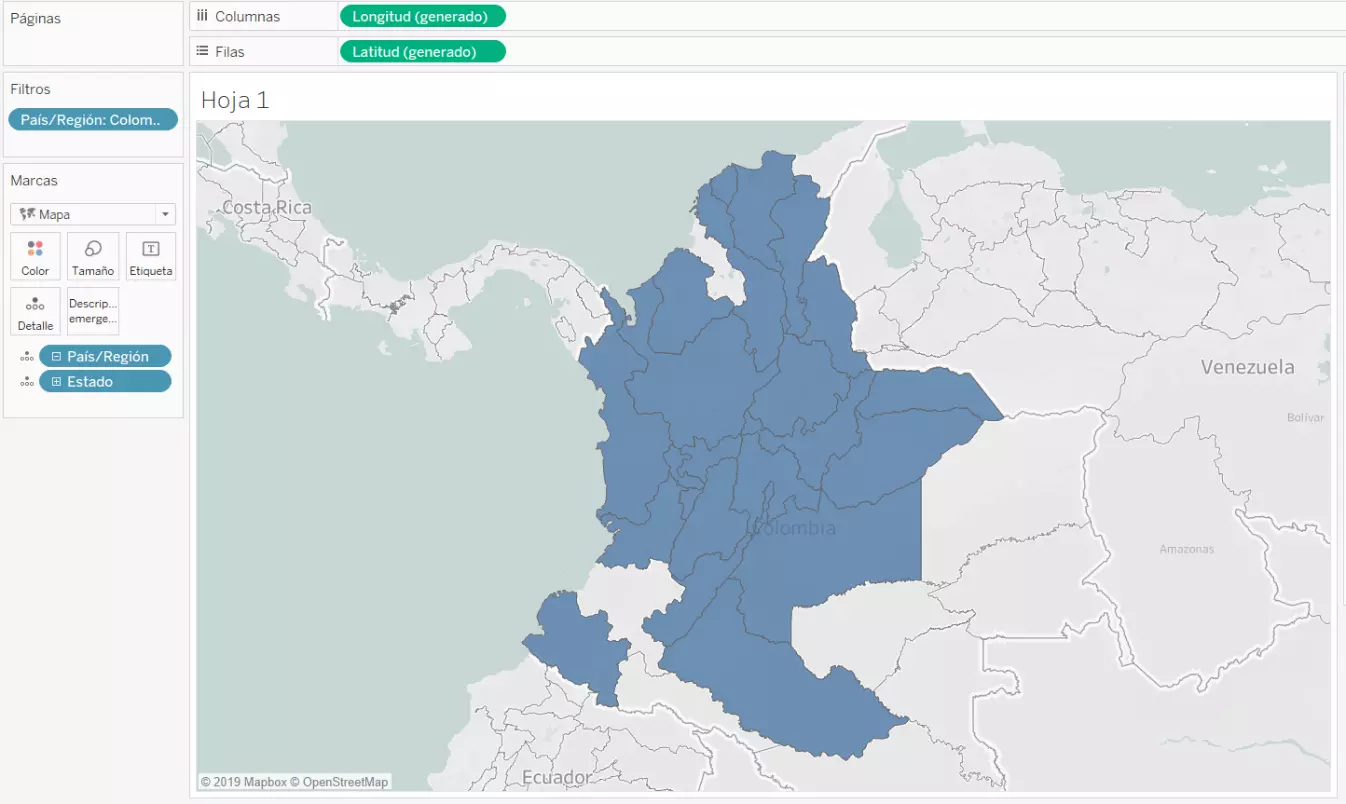
Si usted desea generar los polígonos a nivel de localidad u otras divisiones geográficas personalizadas usted deberá usar un archivo SHP, TAB entre otros o a Bases de Datos Geográficas (Microsoft SQL Server, PostgreSQL + PostGIS, Pivotal Greenplum + PostGIS). Para este demo vamos a utilizar el archivo SHP de localidades que se encuentra en https://sites.google.com/site/seriescol/shapes.
Este conjunto de archivos esta compuesto por el .shp que contiene las entidades geométricas de los objetos, el .shx que almacena el índice de estos, el .prj que contiene información acerca del sistema de coordenadas y el .dbf que contiene la capa de datos. Pero no se asuste, lo único que se necesita es obtener un archivo espacial, hay varias empresas que tienen estos, o entidades públicas.
Además, vamos a utilizar un archivo de proyectos inmobiliarios de vivienda nueva en Bogotá, obtenido en el link, de una página oficial del gobierno: https://www.datos.gov.co/Vivienda-Ciudad-y-Territorio/Oferta-de-vivienda-nueva-disponible-en-Bogot-/pk4g-5xyt/data,eliminaremos algunos campos como Localidad, para que observe como relacionar un archivo espacial con archivos de puntos (latitud, longitud) que no tienen campos en común.
El objetivo del ejercicio es poder zonificar cada uno de los puntos en su correspondiente Localidades de Bogotá y así obtener cuantos proyectos inmobiliarios que hay en cada una.
Conecte el archivo espacial, para esto, abra un Tableau y elija la opción archivo espacial.
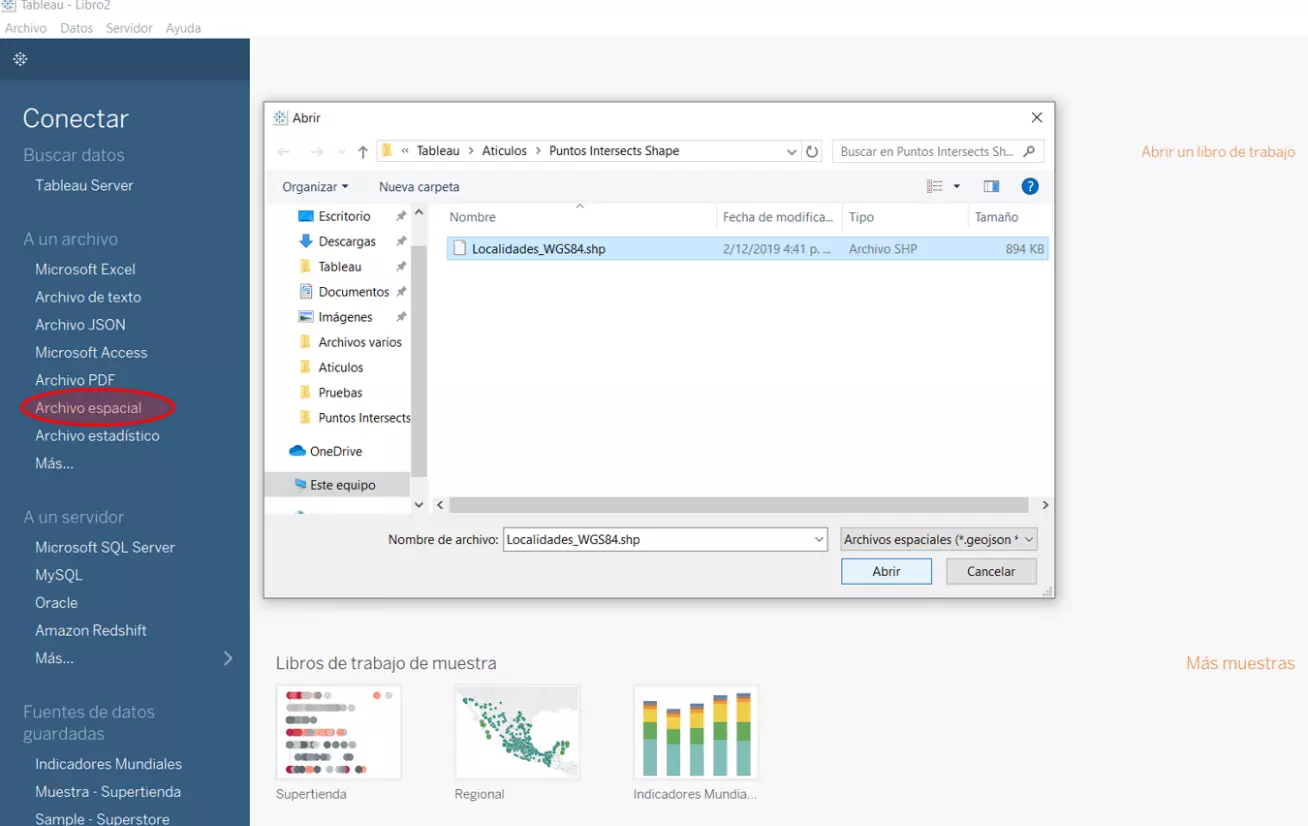
Al hacer esto, Tableau inmediatamente llama a todos los archivos, entre la información relevante está el Nombre de la Localidad y el Código (Columnas 2 y 3), cada fila de este archivo es una Localidad de Bogotá. Tenga en cuenta que, si no tiene el conjunto de archivos, Tableau no podrá conectarse al archivo geográfico.
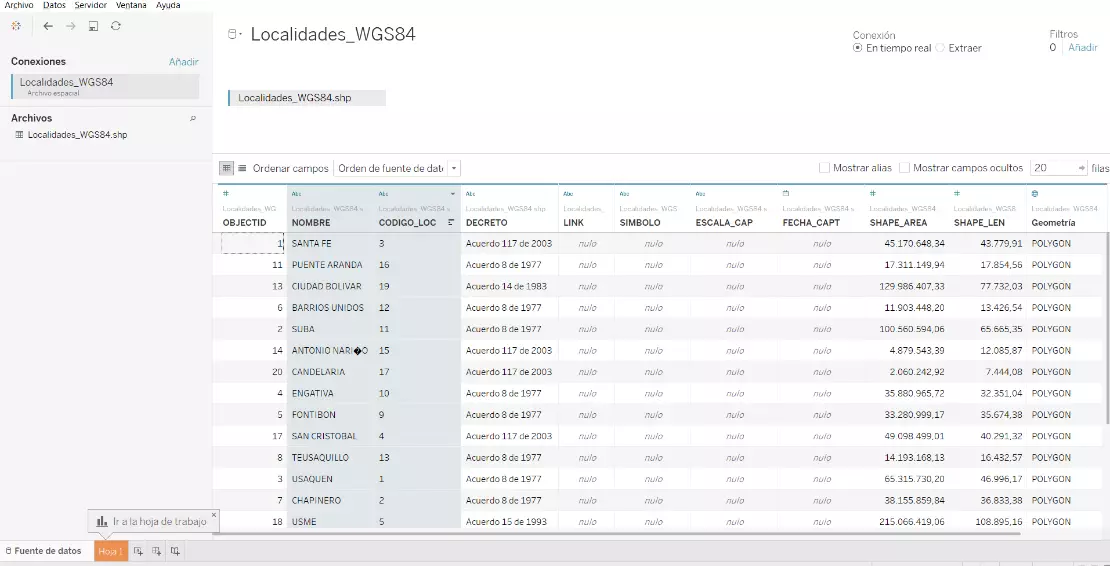
Si fuéramos simplemente a graficar las localidades, iríamos a una hoja, y haciendo doble click al campo Geometría ya podríamos graficar cada una de las localidades de Bogotá. Si está haciendo el paso a paso, notará que la ciudad es un gran polígono, si desea desagregarlo puede arrastrar CODIGO_LOC a Detalle o Color.
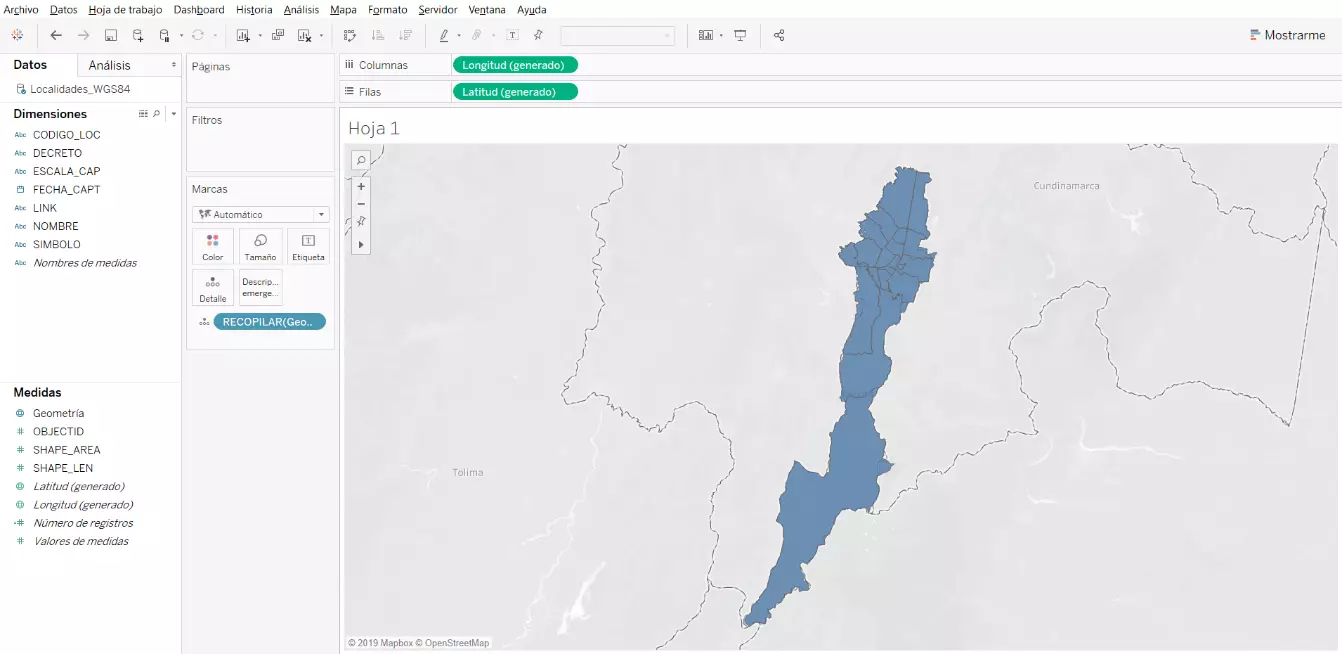
Pero como deseamos también graficar los proyectos inmobiliarios, iremos al paso 2.
Llame el archivo con los proyectos inmobiliarios en Bogotá, este es un archivo de Excel común y corriente con latitud y longitud, en la pestaña de fuentes de datos, de Click en Añadir> Archivo de Excel>Aceptar.
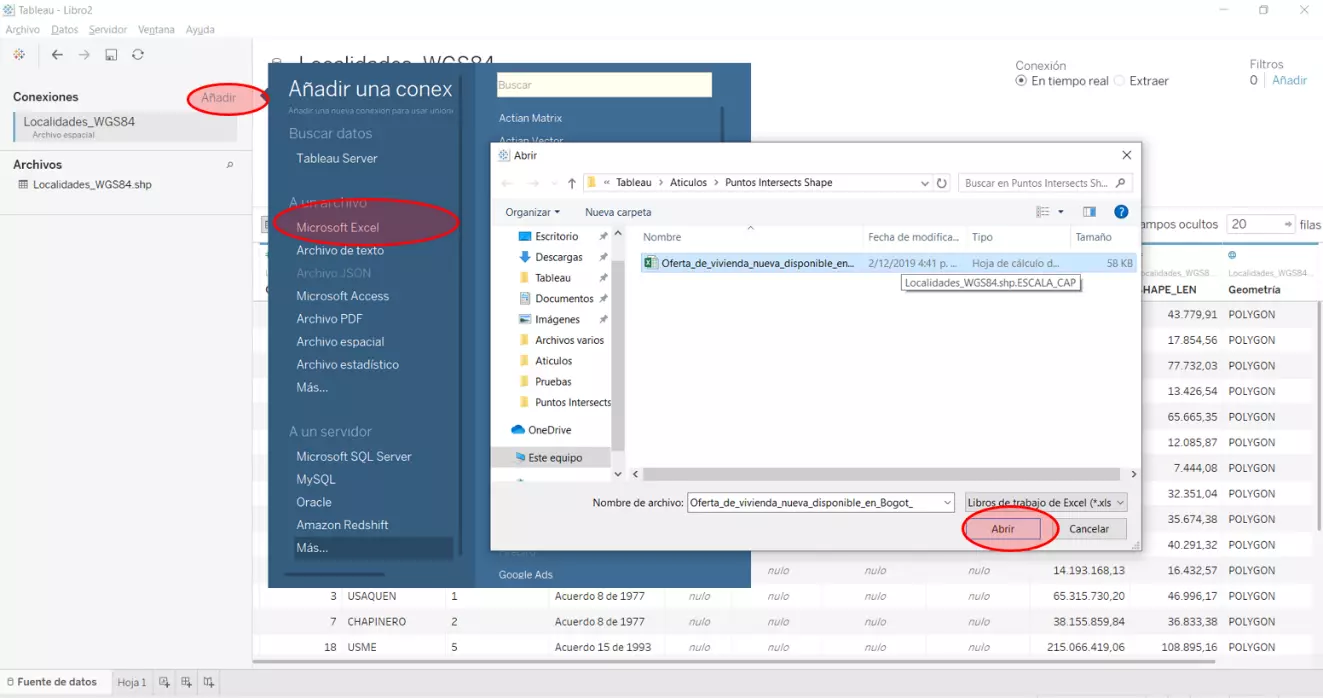
Luego de llamar el archivo, Tableau automáticamente generara un Join, que configuraremos para poder usar ambos archivos:
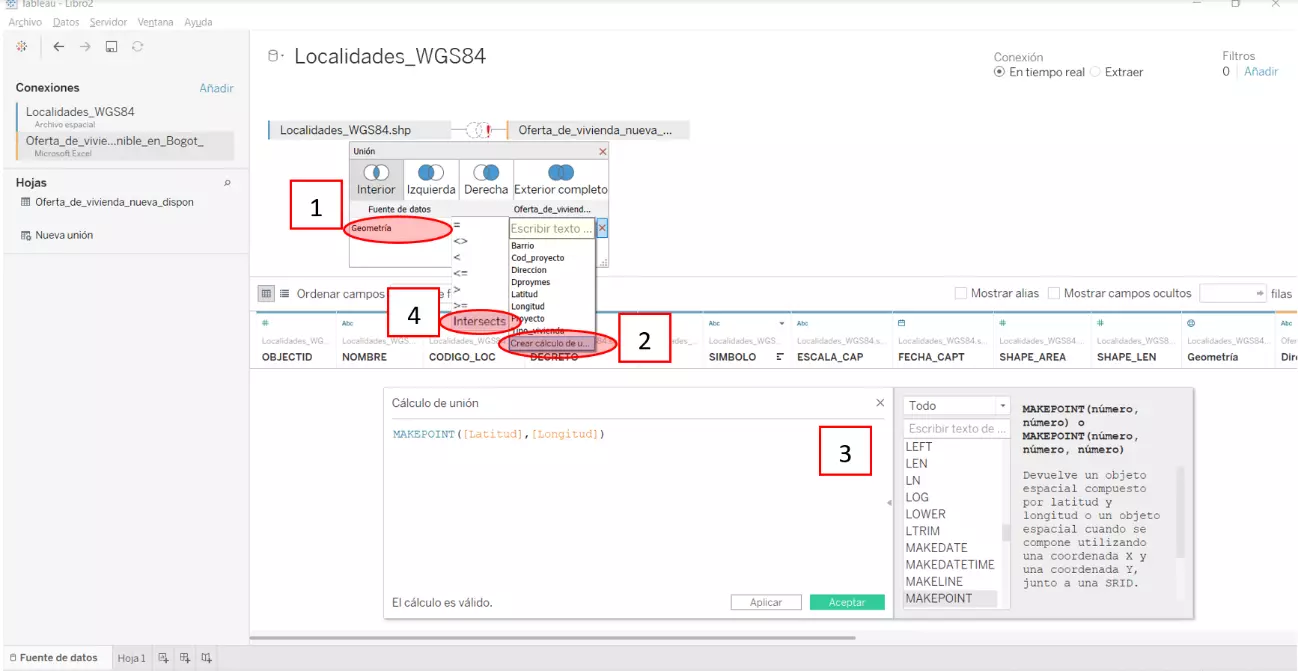
Si se desea traer todas las localidades a pesar de que no haya proyectos inmobiliarios se debería elegir la opción left Join (Izquierda) o si desea incluir todos los puntos un right join (Derecha).
Al hacer clic en una Hoja, ya habremos unido ambos archivos mediante un Join de tipo Intersects, y tendremos una fuente de datos en donde está relacionando cada punto de proyectos inmobiliarios relacionado con una localidad (polígono).
Vamos a una hoja nueva, ahora, tendremos que volver a crear un campo calculado que haga un punto espacial para cada proyecto (como el que utilizamos en el Join), de la misma forma, creamos un campo calculado llamado Punto, y escribimos exactamente lo mismo.
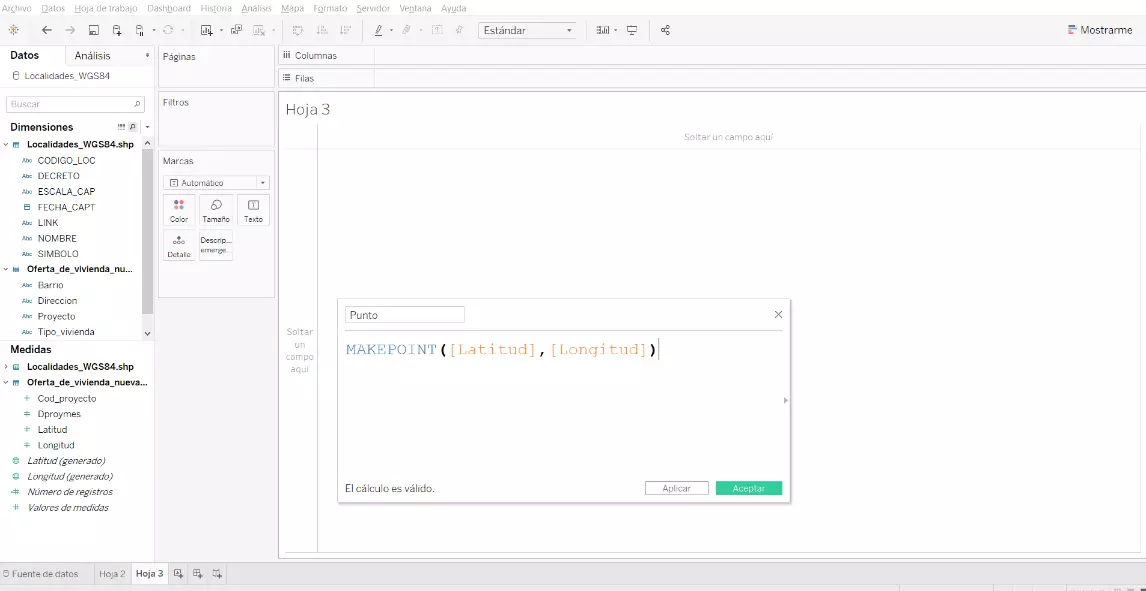
Damos doble click al campo Geometría, esto nos generará un mapa para cada localidad, luego duplique la capsula de Longitud(generado), ya sea arrastrándola a columnas nuevamente o usando la tecla Ctrl y duplicando la que esta en columnas.
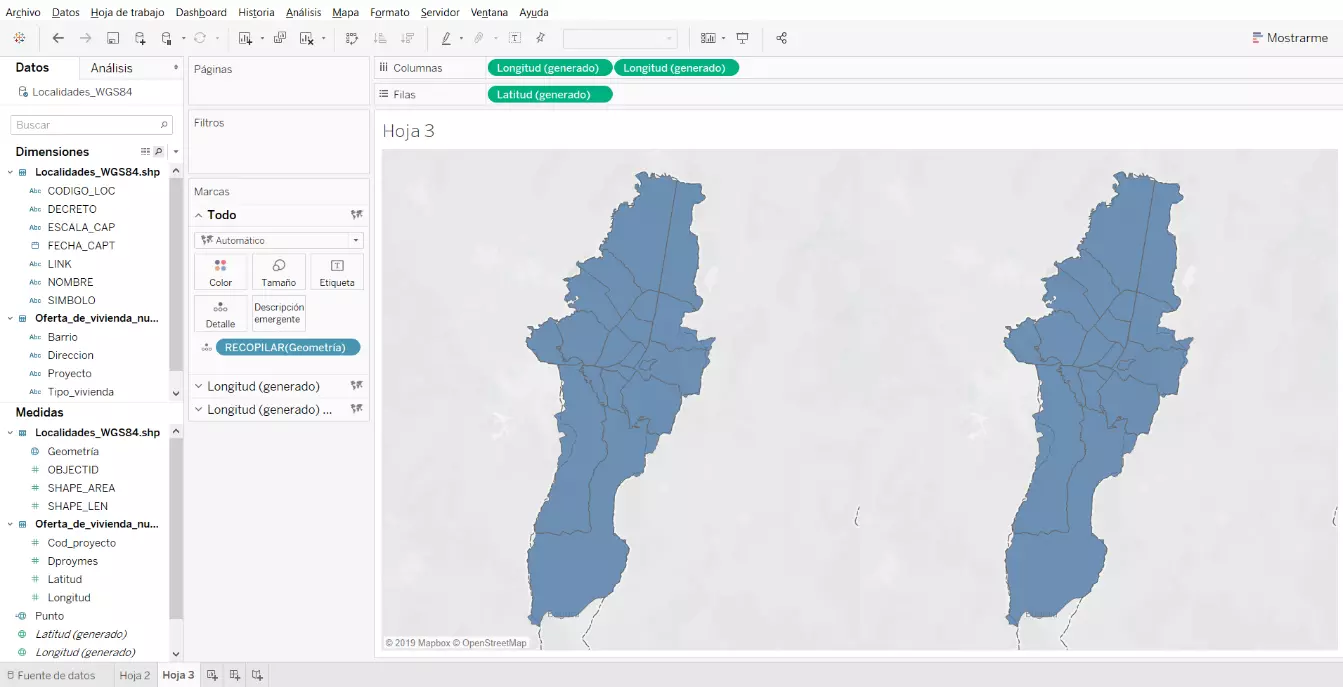
Después remueva el campo de Geometría de Localidades y lleve el campo que creamos (punto) a nivel de detalle en la segunda pestaña de marcas, de forma que quede así:
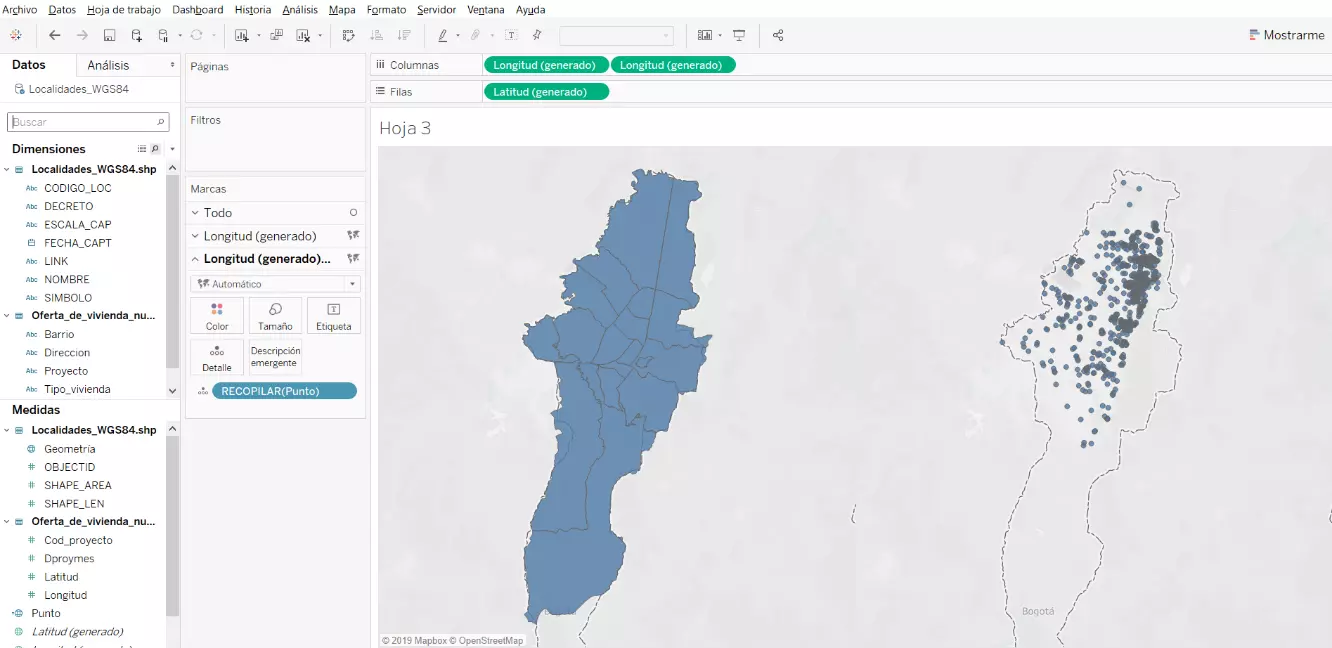
En este momento ya tenemos las localidades de Bogotá y cada uno de los proyectos inmobiliarios, podemos personalizar el mapa como queramos, en nuestro caso en la primera pestaña de marcas de Longitud, se agregó la localidad a color (campo NOMBRE) para desagregrar el polígono y se personalizó la segunda pestaña de marcas de Longitud con más Opacidad para que los puntos resaltaran. Por último se convirtió la segunda pestaña de marcas de Longitud en eje doble:
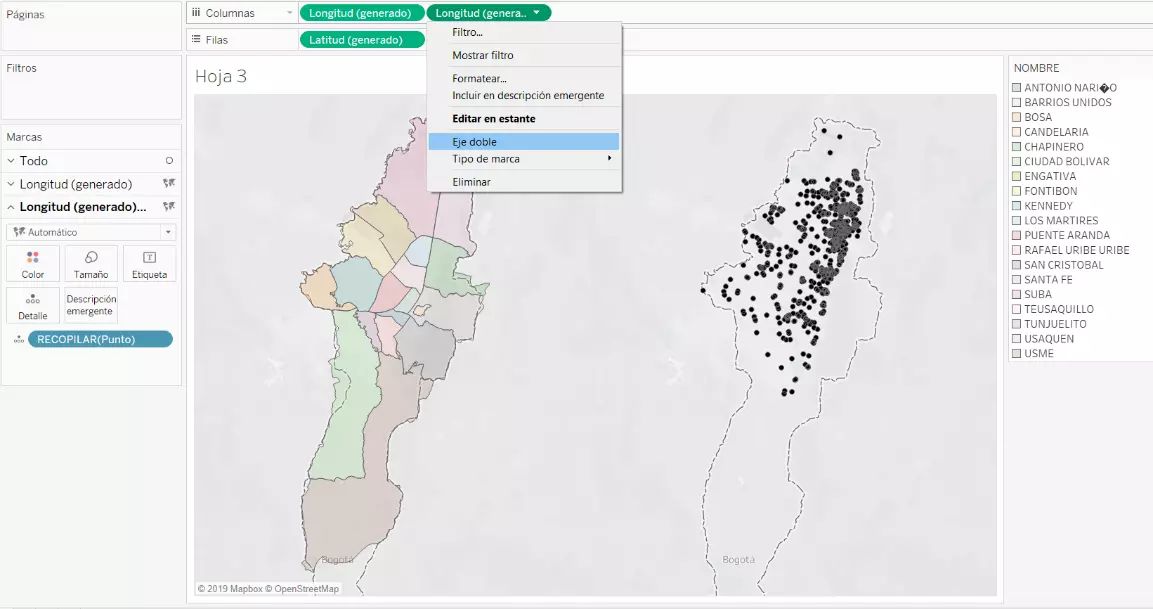
Finalizando, se seleccionó la primera pestaña de marcas de Longitud y se llevó el campo Numero de Registros a etiqueta:
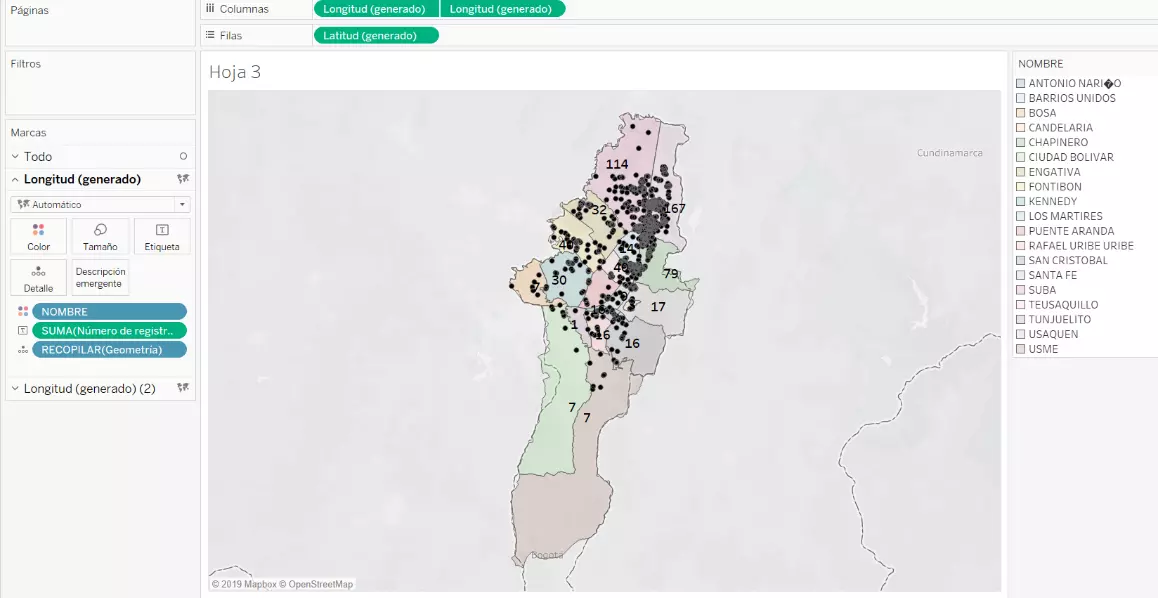
Adicionalmente, puede generar un Dashboard en donde analice a fondo los datos. Observe la variedad de cosas que puede realizar, dándole color a las localidades o a las zonas de Bogotá (haciendo un grupo), además de poner los respectivos filtros:
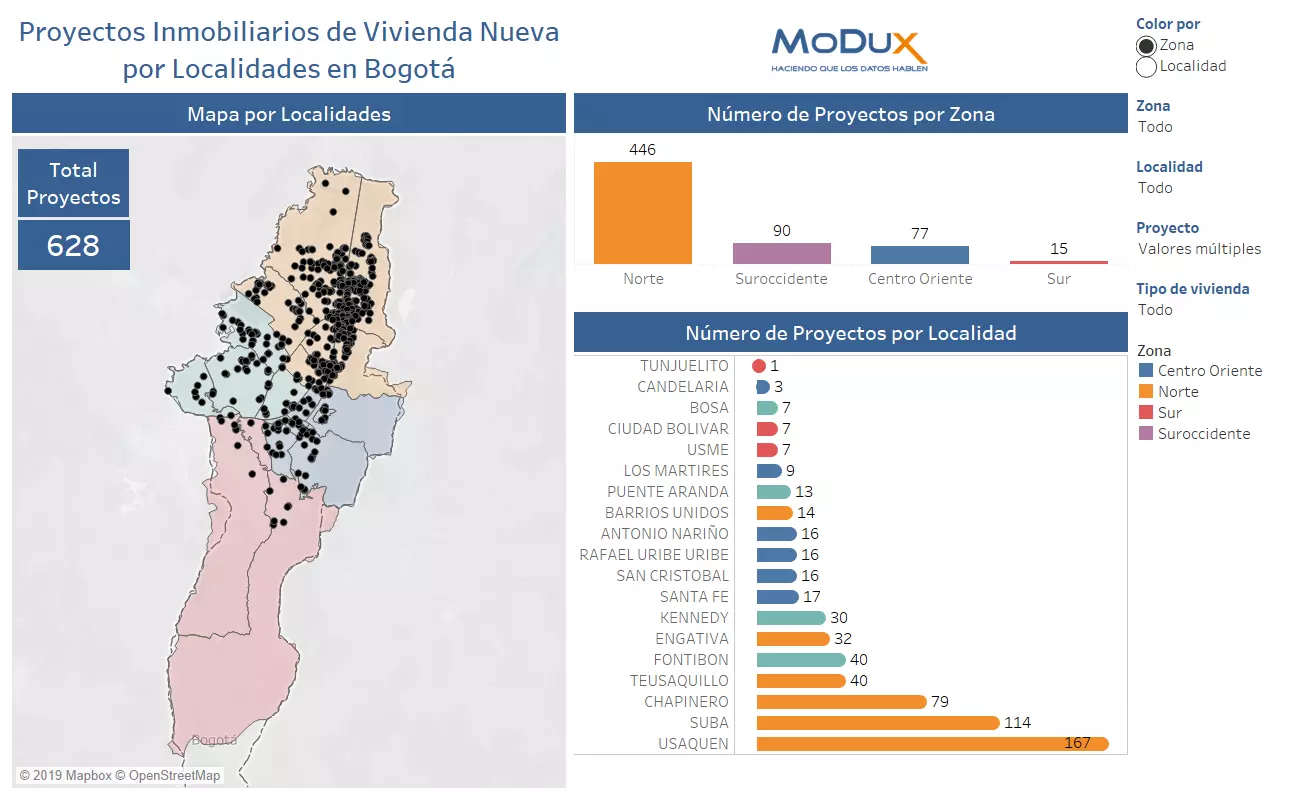
Ahora, es mucho más sencillo concluir acerca de los datos, se observa que Usaquén y Suba son las localidades con mas proyectos inmobiliarios en la ciudad, además, observe que la Zona Suroccidente es la que tiene mayor cantidad de Proyectos de vivienda de inversión social (VIS) ,los cuales predominan en Fontibón y San Cristóbal.
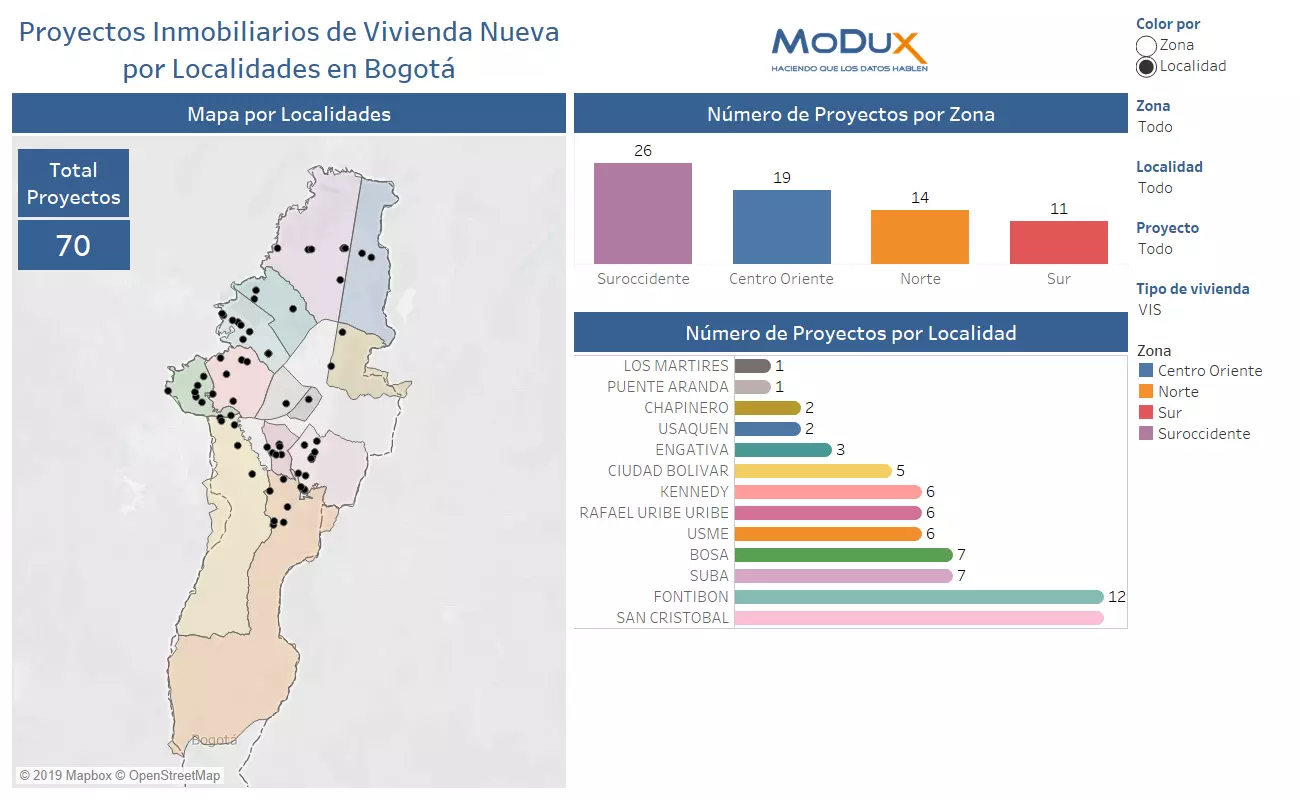
En Modux le queremos mostrar como solucionar algunos de las ventajas más grandes a la hora de utilizar mapas en Tableau. ¿Alguna vez ha querido diferenciar las distintas Localidades en Bogotá?, ¿Quiere saber cuantos puntos de su negocio caen en cierta Localidad?, ¿Desea observar la forma de una ciudad? No se preocupe, Modux le mostrará en este artículo como hacerlo.
Si ya lo ha notado, Tableau permite generar un mapa de polígonos hasta el nivel de departamento (Tome un campo con el nombre del departamento, asígnele una función geográfica de departamento, haga doble clic sobre este campo y cambie en la pestaña de marcas el tipo de gráfico a Mapa). Por ejemplo, en Colombia se muestra así:
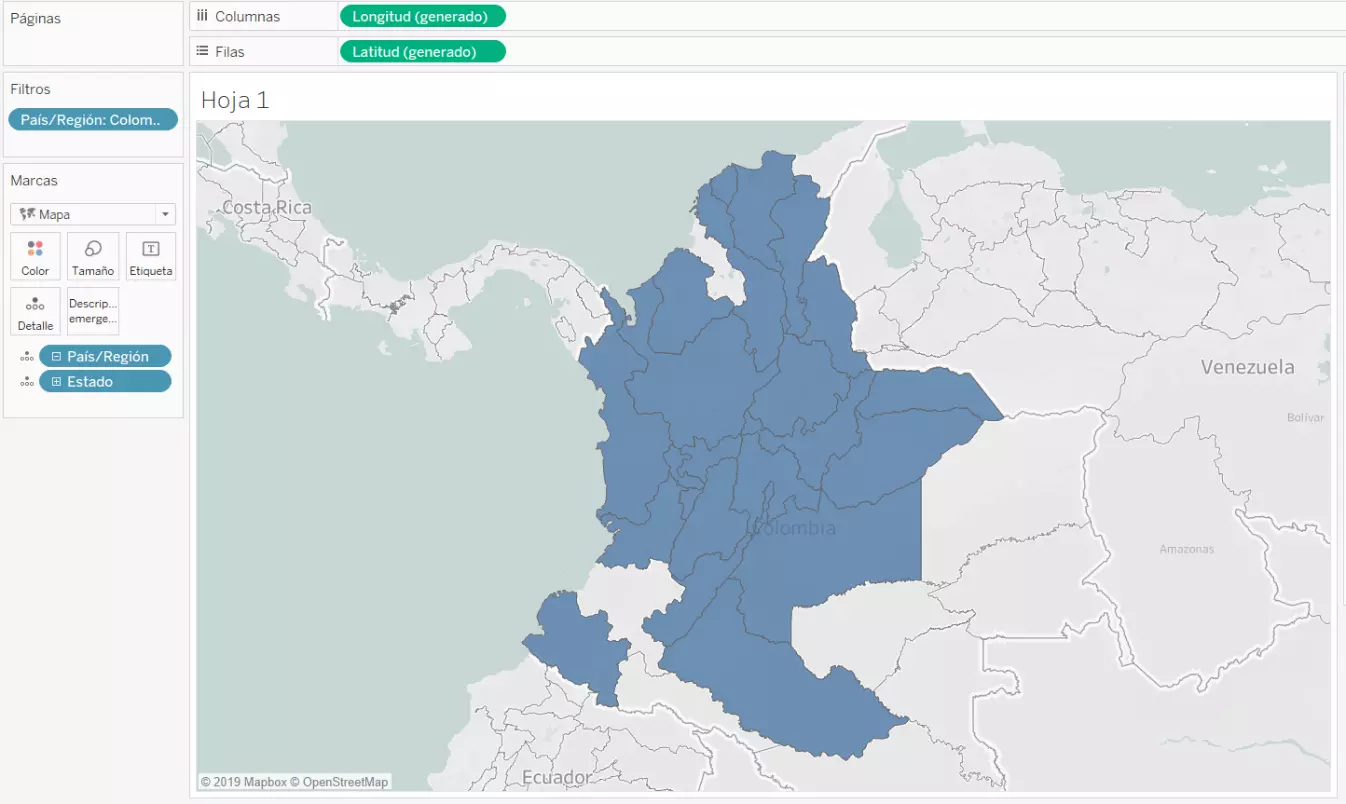
Si usted desea generar los polígonos a nivel de localidad u otras divisiones geográficas personalizadas usted deberá usar un archivo SHP, TAB entre otros o a Bases de Datos Geográficas (Microsoft SQL Server, PostgreSQL + PostGIS, Pivotal Greenplum + PostGIS). Para este demo vamos a utilizar el archivo SHP de localidades que se encuentra en https://sites.google.com/site/seriescol/shapes.
Este conjunto de archivos esta compuesto por el .shp que contiene las entidades geométricas de los objetos, el .shx que almacena el índice de estos, el .prj que contiene información acerca del sistema de coordenadas y el .dbf que contiene la capa de datos. Pero no se asuste, lo único que se necesita es obtener un archivo espacial, hay varias empresas que tienen estos, o entidades públicas.
Además, vamos a utilizar un archivo de proyectos inmobiliarios de vivienda nueva en Bogotá, obtenido en el link, de una página oficial del gobierno: https://www.datos.gov.co/Vivienda-Ciudad-y-Territorio/Oferta-de-vivienda-nueva-disponible-en-Bogot-/pk4g-5xyt/data,eliminaremos algunos campos como Localidad, para que observe como relacionar un archivo espacial con archivos de puntos (latitud, longitud) que no tienen campos en común.
El objetivo del ejercicio es poder zonificar cada uno de los puntos en su correspondiente Localidades de Bogotá y así obtener cuantos proyectos inmobiliarios que hay en cada una.
Conecte el archivo espacial, para esto, abra un Tableau y elija la opción archivo espacial.
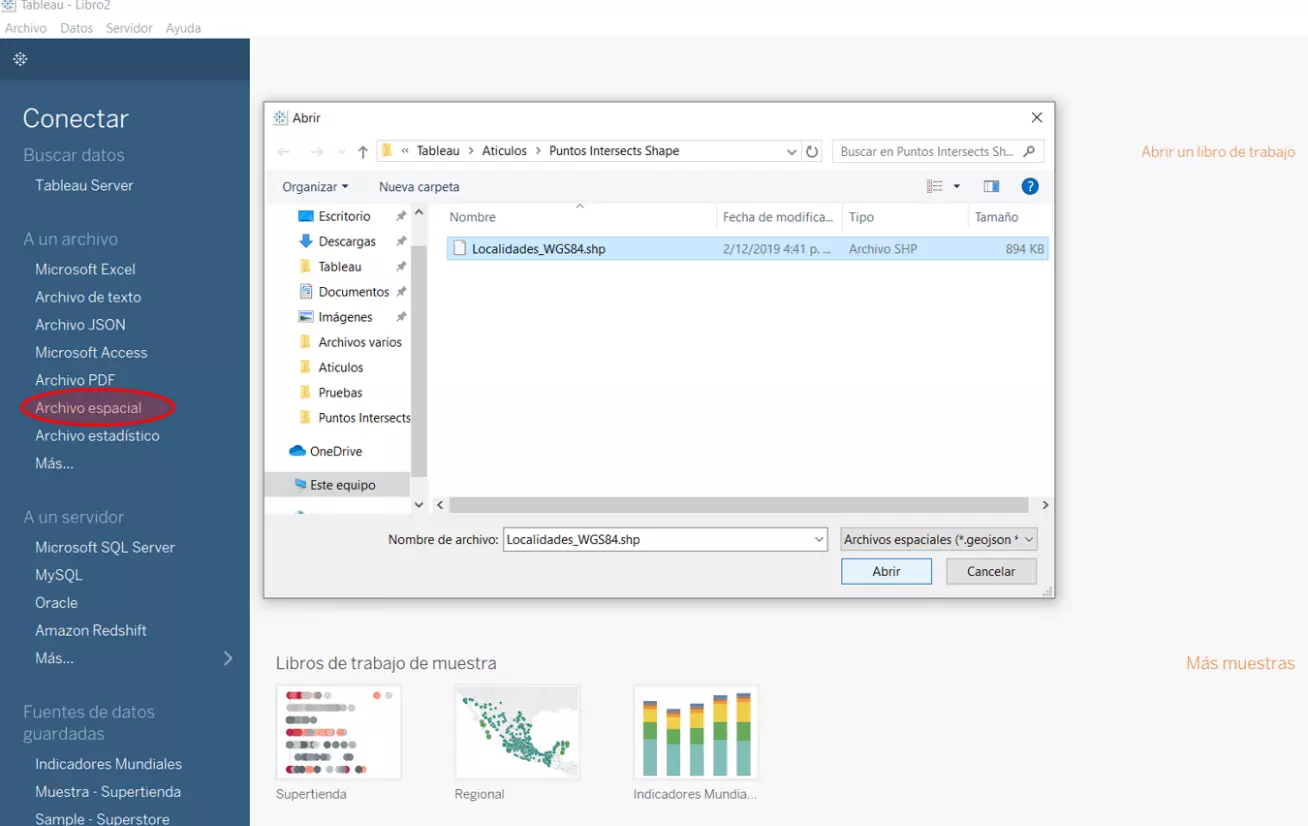
Al hacer esto, Tableau inmediatamente llama a todos los archivos, entre la información relevante está el Nombre de la Localidad y el Código (Columnas 2 y 3), cada fila de este archivo es una Localidad de Bogotá. Tenga en cuenta que, si no tiene el conjunto de archivos, Tableau no podrá conectarse al archivo geográfico.
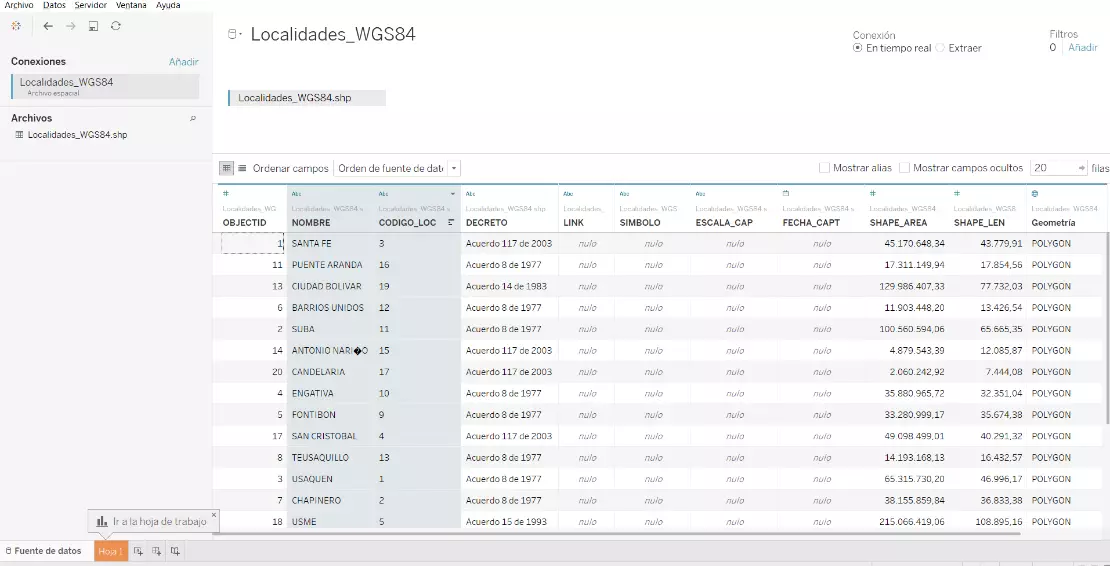
Si fuéramos simplemente a graficar las localidades, iríamos a una hoja, y haciendo doble click al campo Geometría ya podríamos graficar cada una de las localidades de Bogotá. Si está haciendo el paso a paso, notará que la ciudad es un gran polígono, si desea desagregarlo puede arrastrar CODIGO_LOC a Detalle o Color.
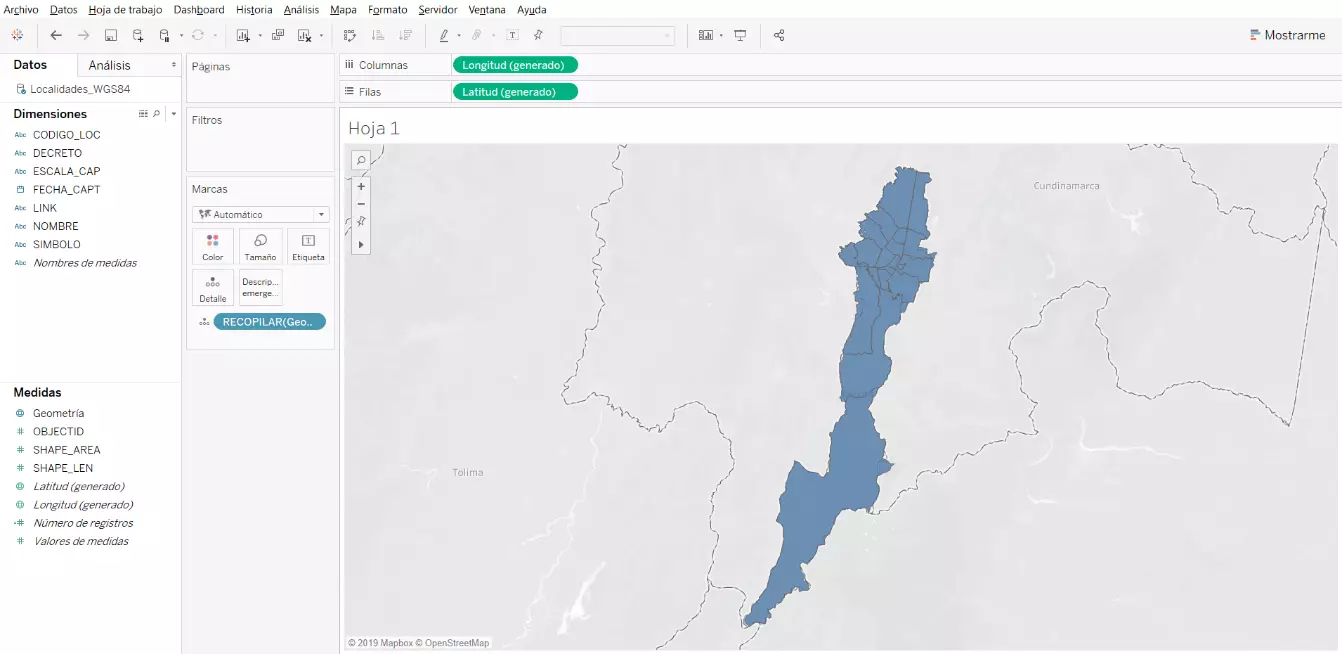
Pero como deseamos también graficar los proyectos inmobiliarios, iremos al paso 2.
Llame el archivo con los proyectos inmobiliarios en Bogotá, este es un archivo de Excel común y corriente con latitud y longitud, en la pestaña de fuentes de datos, de Click en Añadir> Archivo de Excel>Aceptar.
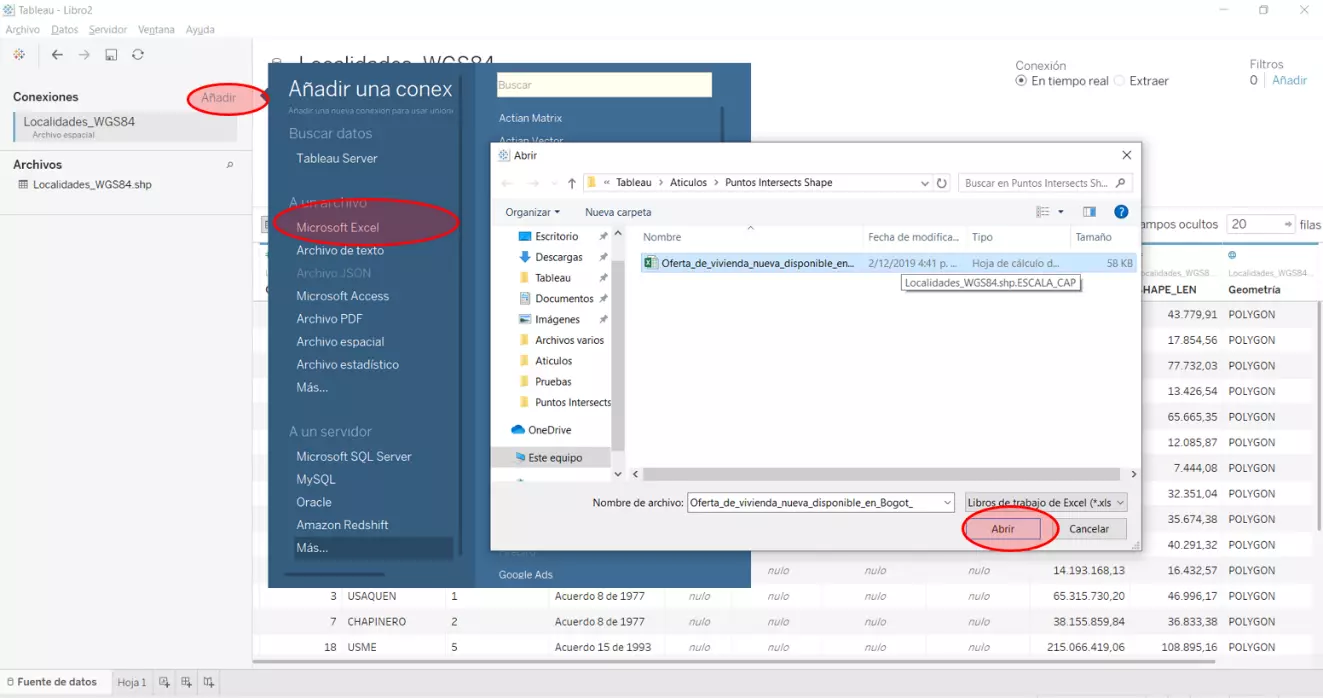
Luego de llamar el archivo, Tableau automáticamente generara un Join, que configuraremos para poder usar ambos archivos:
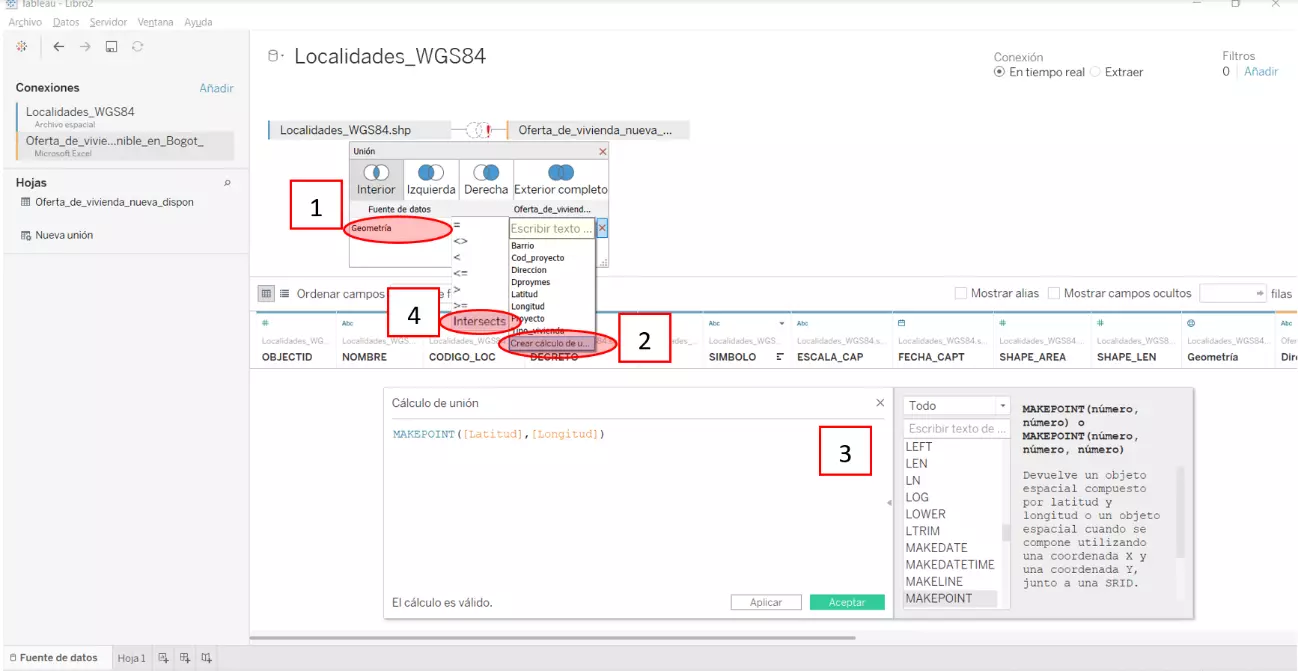
Si se desea traer todas las localidades a pesar de que no haya proyectos inmobiliarios se debería elegir la opción left Join (Izquierda) o si desea incluir todos los puntos un right join (Derecha).
Al hacer clic en una Hoja, ya habremos unido ambos archivos mediante un Join de tipo Intersects, y tendremos una fuente de datos en donde está relacionando cada punto de proyectos inmobiliarios relacionado con una localidad (polígono).
Vamos a una hoja nueva, ahora, tendremos que volver a crear un campo calculado que haga un punto espacial para cada proyecto (como el que utilizamos en el Join), de la misma forma, creamos un campo calculado llamado Punto, y escribimos exactamente lo mismo.
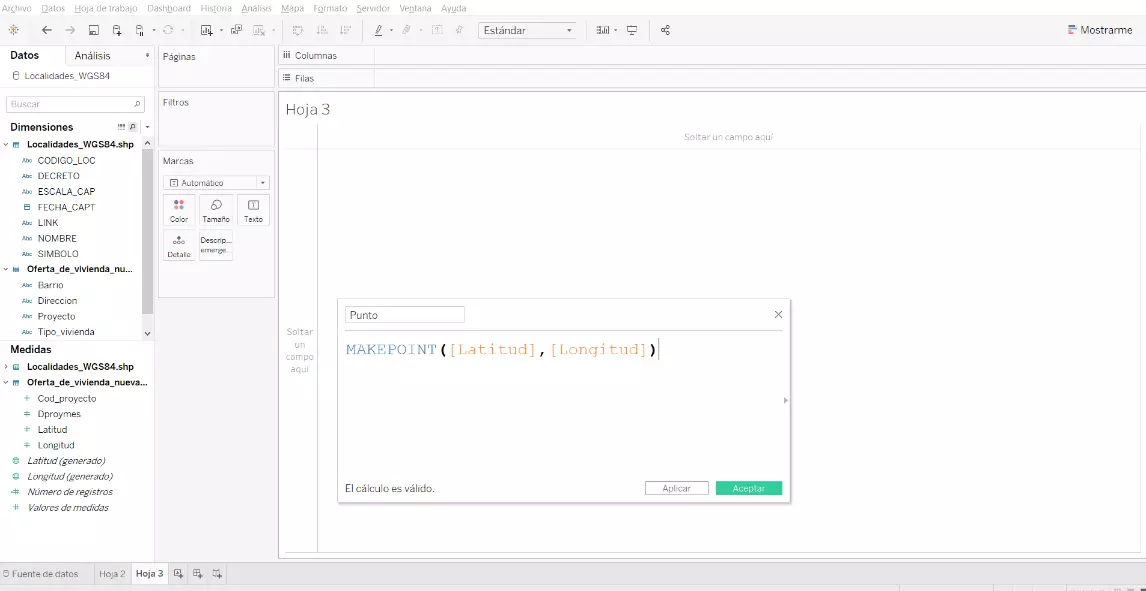
Damos doble click al campo Geometría, esto nos generará un mapa para cada localidad, luego duplique la capsula de Longitud(generado), ya sea arrastrándola a columnas nuevamente o usando la tecla Ctrl y duplicando la que esta en columnas.
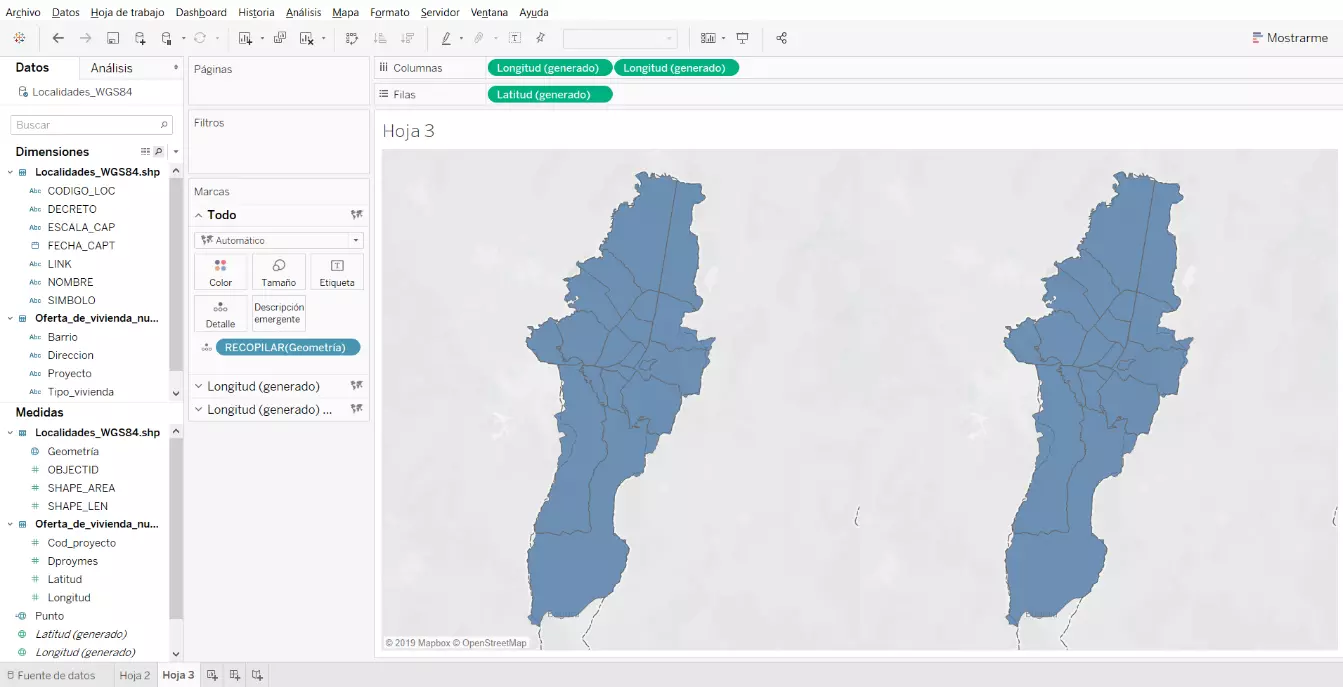
Después remueva el campo de Geometría de Localidades y lleve el campo que creamos (punto) a nivel de detalle en la segunda pestaña de marcas, de forma que quede así:
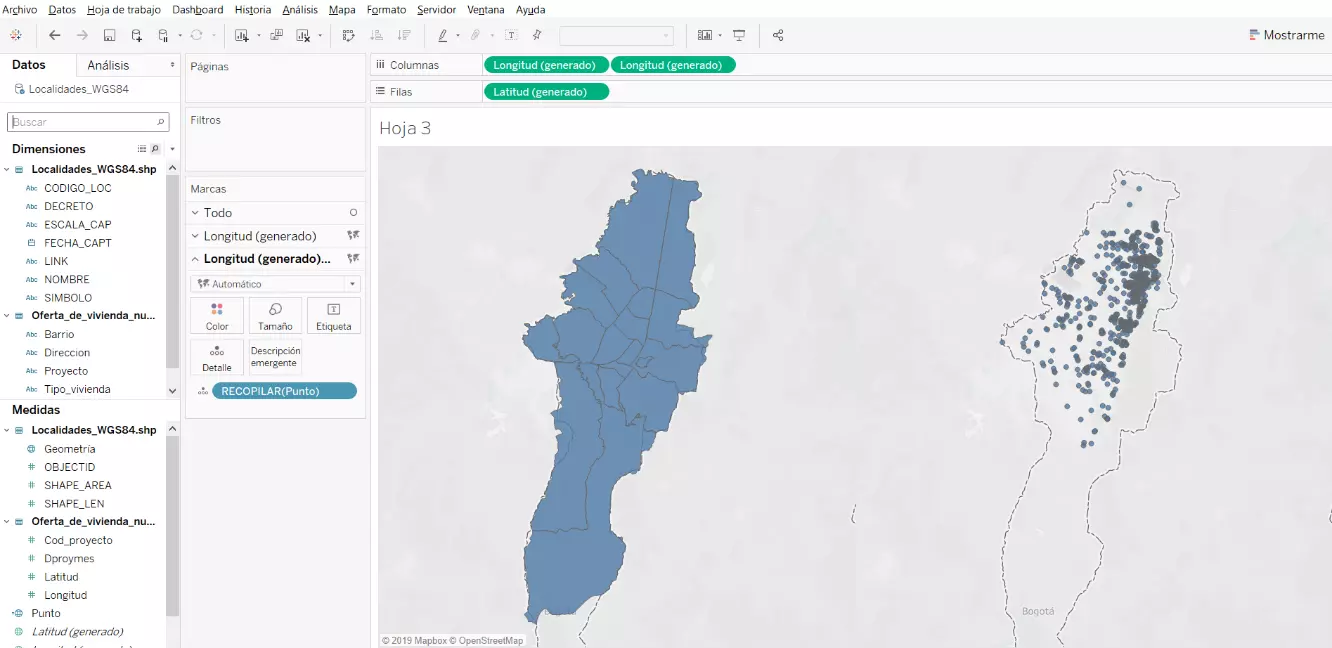
En este momento ya tenemos las localidades de Bogotá y cada uno de los proyectos inmobiliarios, podemos personalizar el mapa como queramos, en nuestro caso en la primera pestaña de marcas de Longitud, se agregó la localidad a color (campo NOMBRE) para desagregrar el polígono y se personalizó la segunda pestaña de marcas de Longitud con más Opacidad para que los puntos resaltaran. Por último se convirtió la segunda pestaña de marcas de Longitud en eje doble:
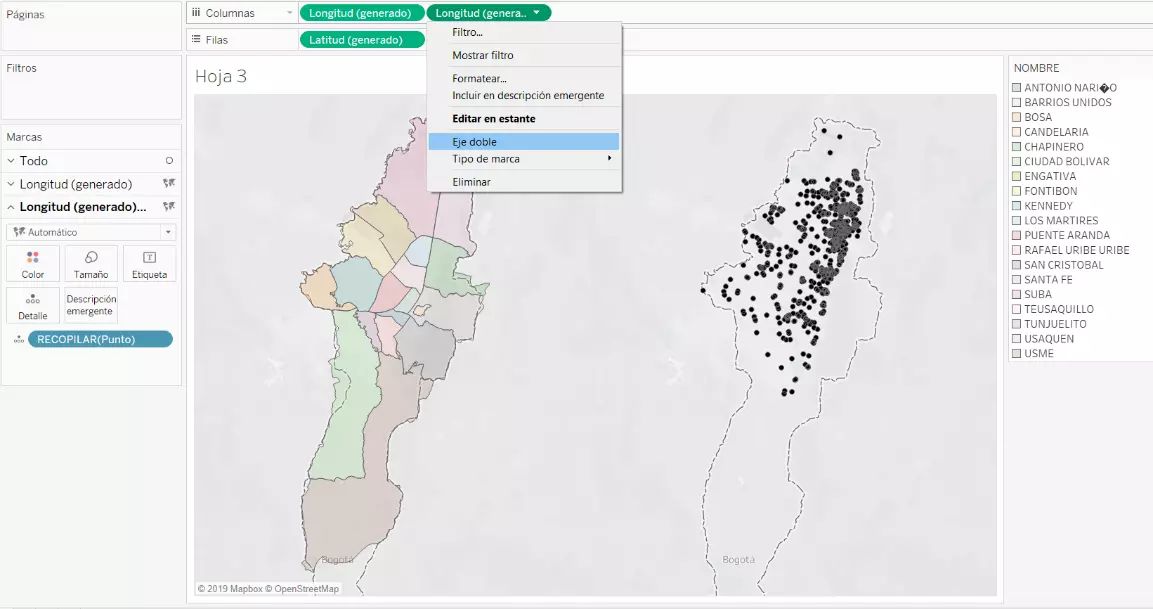
Finalizando, se seleccionó la primera pestaña de marcas de Longitud y se llevó el campo Numero de Registros a etiqueta:
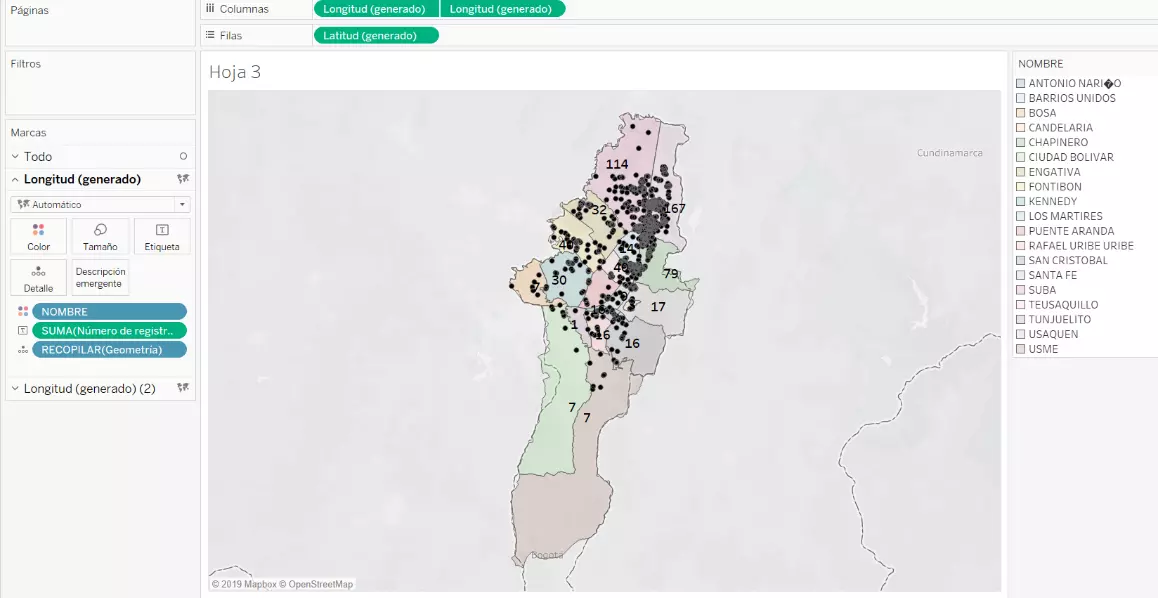
Adicionalmente, puede generar un Dashboard en donde analice a fondo los datos. Observe la variedad de cosas que puede realizar, dándole color a las localidades o a las zonas de Bogotá (haciendo un grupo), además de poner los respectivos filtros:
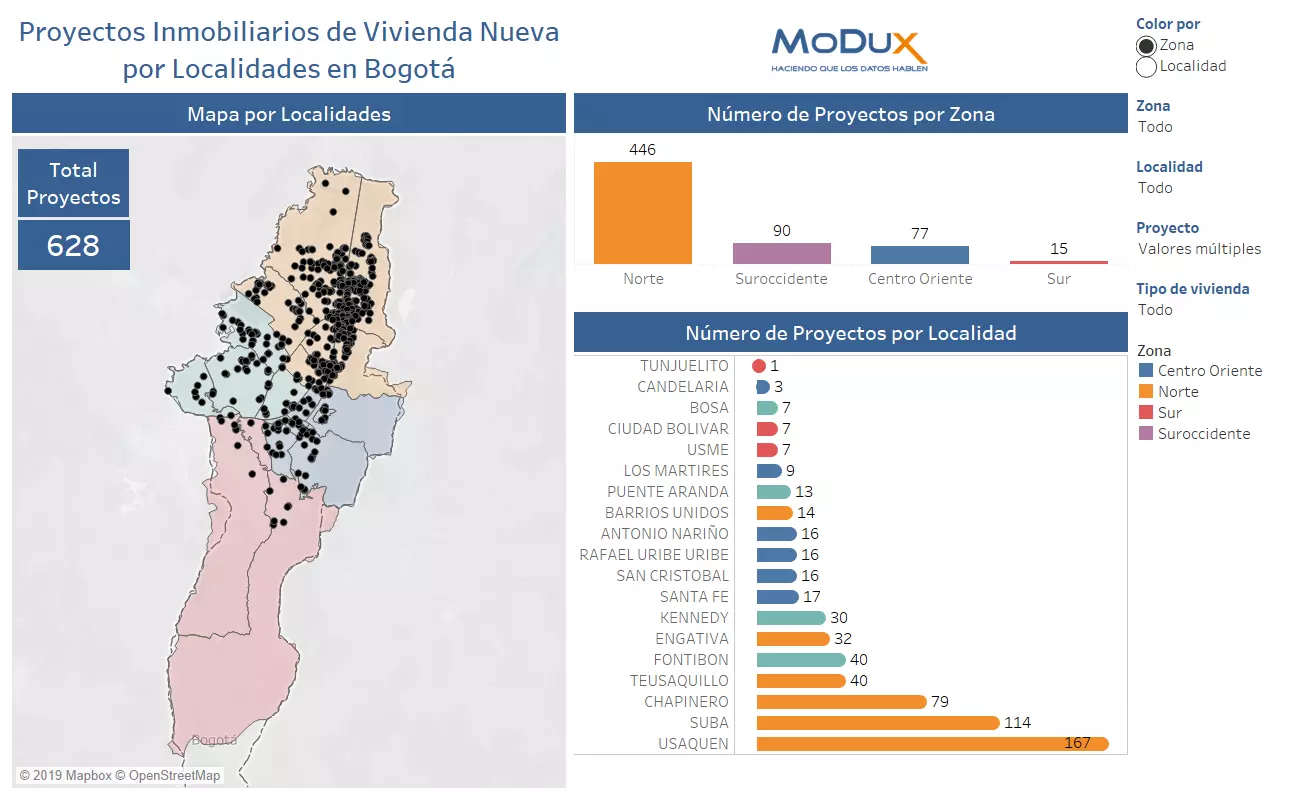
Ahora, es mucho más sencillo concluir acerca de los datos, se observa que Usaquén y Suba son las localidades con mas proyectos inmobiliarios en la ciudad, además, observe que la Zona Suroccidente es la que tiene mayor cantidad de Proyectos de vivienda de inversión social (VIS) ,los cuales predominan en Fontibón y San Cristóbal.